-


Merçi Emmy de m'avoir autorisé à traduire ce tutoriel Emmy dank u dat u mij aan uw tutorials te vertalen

Fichier - ouvrir une nouvelle image transparente 700x700.
Activer le masque de tube - éditer - copier.
Éditer - coller comme un nouveau calque sur l'image.2.
Activer le manuel du tube (34) - éditer - copier.
Éditer - coller comme un nouveau calque sur l'image.
Activer l'outil de déplacement - placez cette gauche ci-dessus.
Effets - Effets 3D - Ombre portée - avec ce paramètre.4-4-40-5-noir
3.
Activer le manuel du tube (23) - éditer - copier.
Éditer - coller comme un nouveau calque sur l'image.
Placez-le à droite.
Effets - Effets 3D - Ombre portée - le réglage est correct.4.
Activer le manuel du tube (43) - éditer - copier.
Éditer - coller comme un nouveau calque sur l'image.
Placez cette gauche en bas.
Effets - Effets 3D - Ombre portée - le réglage est correct.5.
Activer le manuel du tube (4) - éditer - copier.
Éditer - coller comme un nouveau calque sur l'image.
Placez-le au milieu en bas.
Effets - Effets 3D - Ombre portée - le réglage est correct.6.
Activer le manuel du tube (24) - éditer - copier.
Éditer - coller comme un nouveau calque sur l'image.
Placez-le au milieu-voir l'exemple.
Effets - Effets 3D - Ombre portée - le réglage est correct.7.
Activez le texte de tube merveilleux Xmas Time - edit - copy.
Éditer - coller comme un nouveau calque sur l'image.
Placez ce droit ci-dessus.
Effets - Effets 3D - Ombre portée - le réglage est correct.8.
Activez le tube pose - edit - copy.
Éditer - coller comme un nouveau calque sur l'image.
Placez-le sur la gauche.
Effets - Effets 3D - Ombre portée - le réglage est correct.9.
Calques - nouveau calque raster - insérez votre filigrane dans l'image.
Calques - fusionner - fusionner tous les calques visibles.
Fichier - export - Optimisation PNG.*
*
>
 votre commentaire
votre commentaire
-

Merçi a Emmy de m'avoir autorisé à traduire ce tutoriel Emy dank u dat u mij aan uw tutorials te vertalen

Fichier - ouvrir une nouvelle image transparente 700x700.
Activer le masque de tube - éditer - copier.
Éditer - coller comme un nouveau calque sur l'image.edition - copier.
Édition 2.
Activez le tube GoldenSun_HO! HO! HO! _Element83 - edition - copier.
Édition- coller comme un nouveau calque sur l'image.
Activer l'outil de déplacement - placez-le.
Effets - Effets 3D - Ombre portée - avec ce paramètre.4-4-40-4-noir
3.
Activez le tube GoldenSun_HO! HO! HO! _Element78 - edit - copy.
Éditer edition - copier.
Édition - coller comme un nouveau calque sur l'image.
Placez-le à gauche ci-dessus - voir exemple.
Effets - Effets 3D - Ombre portée - le réglage est correct.
Calques - dupliquer.
Image - miroir.
Placez-le bien sur le rouleau.4.
Activez le tube GoldenSun_HO! HO! HO! _Element16 - edit - copy.
Éditer - coller comme un nouveau calque sur l'image.
Placez-le au milieu sous le rouleau - voir exemple.
Effets - Effets 3D - Ombre portée - le réglage est correct.5.
Activez le tube GoldenSun_HO! HO! HO! _Element37 - edition - copier.
Édition- coller comme un nouveau calque sur l'image.
Placez-le au milieu au bas du rouleau - voir exemple.
Effets - Effets 3D - Ombre portée - le réglage est correct.6.
Activer l'élément de tube (22) - éditer - copier.
Éditer - coller comme un nouveau calque sur l'image.
Placez-le à droite - voir exemple.
Effets - Effets 3D - Ombre portée - le réglage est correct.7.
Activez le tube bear - edition - copier.
Édition- coller comme un nouveau calque sur l'image.
Placez-le au milieu en bas - voir exemple.8.
Activez le tube pose - edition - copier.
Édition - coller comme un nouveau calque sur l'image.
Placez-le sur la gauche - voir exemple.
Effets - Effets 3D - Ombre portée - le réglage est correct.9.
Calques - nouveau calque raster - insérez votre filigrane dans l'image.
Calques - fusionner - fusionner tous les calques visibles.
Fichier - export - Optimisation PNG. votre commentaire
votre commentaire
-

Merçi a Emmy de m'avoir autorisé à traduire ce tutoriel Emy dank u dat u mij aan uw tutorials te vertalen

Fichier - ouvrir une nouvelle image transparente 700x700.
Activer le tube Masque couche-Marijke-CP - éditer - copier.
Éditer - coller comme un nouveau calque sur l'image.
Activer l'outil de déplacement - placez-le légèrement vers le haut.2.
Activez le tube ele4 - edition - copier.
Édition - coller comme un nouveau calque sur l'image.
Placez cette gauche et en haut - voir exemple.
Effets - Effets 3D - Ombre portée - avec ce paramètre.4-4-40-4-noir
3.
Activez le tube element14 - edition - copier.
Édition - coller comme un nouveau calque sur l'image.
Placez ceci en bas - voir exemple.
Effets - Effets 3D - Ombre portée - le réglage est correct.4 .
Activer le tube ial_fis_snow3 - edition - copier..
Édition - coller comme un nouveau calque sur l'image.
Placez cette gauche en bas - au-dessus de l'autre exemple de neige.
Effets - Effets 3D - Ombre portée - le réglage est correct
Calques - dupliquer.
Placez-le à côté de l'autre.5.
Activez le tube tp-tablelamp1 - edition - copier..
Édition - coller comme un nouveau calque sur l'image.
Placez cette droite de la fenêtre - voir exemple.
Effets - Effets 3D - Ombre portée - le réglage est correct.6.
Activer le lampadaire - edition - copier..
Édition - coller comme un nouveau calque sur l'image.
Placez-le à droite - voir exemple.
Effets - Effets 3D - Ombre portée - le réglage est correct.7.
Activez le tube noel tree -edition - copier..
Édition - coller comme un nouveau calque sur l'image.
Placez-le à droite - voir exemple.
Effets - Effets 3D - Ombre portée - le réglage est correct.8.
Activez le tube GoldenSun_HO! HO! HO! _Element77 - edition - copier.
Édition - coller comme un nouveau calque sur l'image.
Placez ce droit sous la fenêtre - voir exemple.
Effets - Effets 3D - Ombre portée - le réglage est correct.9.
Activer le tube cadeaux - edition - copier.
Édition - coller comme un nouveau calque sur l'image.
Placez-le juste devant l'arbre de Noël - voir exemple.
Effets - Effets 3D - Ombre portée - le réglage est correct.
Calques - dupliquer.
Placez-le à côté de l'autre - voir exemple.10.
Activez le tube pose - edition - copier..
Édition - coller comme un nouveau calque sur l'image.
Placez-le sur la gauche - voir exemple.
Effets - Effets 3D - Ombre portée - le réglage est correct.11.
Activer le tube Noël - edition - copier.
Édition - coller comme un nouveau calque sur l'image.
Placez cette gauche en haut - voir exemple.
Effets - Effets 3D - Ombre portée - le réglage est correct.12.
Calques - nouveau calque raster - insérez votre filigrane dans l'image.
Calques - fusionner - fusionner tous les calques visibles.
Fichier - export - Optimisation PNG.>
 votre commentaire
votre commentaire
-

Emmy de m'avoir autorisé à traduire ce tutoriel Emy dank u dat u mij aan uw tutorials te vertalen

Fichier - ouvrir une nouvelle image transparente 700x700.
Définissez votre couleur de premier plan sur # d9cac3 et la couleur de fond sur blanc.2.
Activez le cadre de tube 5 - edition - copier.
Éditer - coller comme un nouveau calque sur l'image.
Activez l'outil de sélection - rectangle - et effectuez une sélection - comme ci-dessous.
Sélection - inverser.
Effets - Effets 3D - Ombre portée - avec ce paramètre.4-4-50-10-noir
3.
Calques - dupliquer.
Activer le raster 1.
Réglez - appliquez le bruit / bruit / supprimez le bruit - ajoutez du bruit / bruit - avec ce paramètre.
Activer la copie du raster 1.
Répétez le bruit / bruit - maintenant avec bruit / bruit à 45.
Verrouillez ce calque.
Sélections - n'en sélectionnez aucune.4.
Activez la baguette magique - sélectionnez au milieu du cadre.
Calques - nouveau calque raster.
Remplissez la sélection avec la couleur de premier plan.
Effets - Effets de texture - grain de bois - avec ce réglage.
Calques - arrangez - vers le bas - mettez ceci sous la trame 1.
5.
Activez le tube word-art - edition - copier.
Édition - coller comme un nouveau calque sur l'image.
Définissez l'opacité de ce calque sur 50.6.
Activez le tube Ele 25 - edition - copier.
Édition - coller comme un nouveau calque sur l'image.
Activer l’outil de déplacement - placez cette option en haut à gauche - voir exemple.
Effets - Effets 3D - Ombre portée - le réglage est correct.
Calques - dupliquer.
Image - miroir.
Image - retourner.7.
Activez le calque supérieur.
Activer le tube Miz_CCK_element 12 - edition - copier
Édition - coller comme un nouveau calque sur l'image.
Placez cette droite en haut - voir exemple.
Effets - Effets 3D - Ombre portée - le réglage est correct.
Calques - dupliquer.
Placez cette droite en bas - voir exemple.8.
Activez votre tube Poser - Edition - Copier.
Édition - coller comme un nouveau calque sur l'image.
Placez cette droite au bas du cadre - voir exemple.
Effets - Effets 3D - Ombre portée - le réglage est correct.9.
Activez le tube ASB_ChristmasJoys_cluster2 - edition - copier.
Édition- coller comme un nouveau calque sur l'image.
Placez-le sur le côté gauche - voir exemple.
Effets - Effets 3D - Ombre portée - le réglage est correct.10.
Activer les astérisques de tube - édition - copier.
Édition - coller comme un nouveau calque sur l'image.
Placez-le comme dans l'exemple - ou à l'endroit où vous voulez le placer vous-même.11.
Calques - nouveau calque raster - insérez votre filigrane dans l'image.
Édition - copie fusionnée.
Ouvrir Animation Shop - coller comme une nouvelle animation.12.
Retour sur PSP.
Verrouillez le raster 1 et ouvrez la copie du raster 1.
Edition - copie fusionnée.
En AS - coller après le cadre actif.
Fichier - Enregistrer sous - Donnez un nom - Cliquez 3 fois sur Suivant, puis sur Terminer.>
 votre commentaire
votre commentaire
-


 Emmy de m'avoir autorisé à traduire ce tutoriel Emy dank u dat u mij aan uw tutorials te vertalen
Emmy de m'avoir autorisé à traduire ce tutoriel Emy dank u dat u mij aan uw tutorials te vertalenOuvrez la nouvelle image transparente 700x700.
Ouvrir le masque - copier et coller sur l'image.
Placez-le légèrement vers le bas.2.
Ouvrir le cadre - copier et coller sur l'image.
Placez-le légèrement à gauche.
Donnez une ombre portée - avec ce réglage.4-4-40-4-noir
3.
Ouvrez le fichier bgr.frame - copiez et collez sur l'image.
Placez-le sur le cadre et glissez légèrement vers la gauche.
Layers - arrangez-vous.
Activer la couche supérieure.4.
Ouvrez RR_HauntedDreams_Element034 - copiez et collez sur l'image.
Placez-le dans le cadre supérieur.
Donnez la même ombre portée.5.
Ouvrir les pierres - copier et coller sur l'image.
Placez-le.
Donnez la même ombre portée.
Calques - arrangez - mettez ceci sous le raster 3.
Activez le calque supérieur.6.
Ouvrez shrub01 - copiez et collez sur l'image.
Placez cette gauche en bas.
Donnez la même ombre portée.7.
Ouvrez RR_HauntedDreams_Element019 - copiez et collez sur l'image.
Placez cette gauche en bas.
Donnez la même ombre portée.8.
Ouvrez RR_HauntedDreams_Element018 - copiez et collez sur l'image.
Placez cette gauche en bas - à côté des autres.
Donnez la même ombre portée.9.
Ouvrez RR_HauntedDreams_Element043 - copiez et collez sur l'image.
Placez-le au milieu en bas, à côté des autres.
Donnez la même ombre portée.
Layers - arrangez-vous.10.
Ouvrez l'araignée - copiez et collez sur l'image.
Placez-le sous le cadre.
Donnez la même ombre portée.
Calques - arrangez - mettez ceci sous raster2.
Activer la couche supérieure.11.
Ouvrez votre tube de pose - copiez et collez sur l'image.
Placez-le à droite.
Donnez la même ombre portée.12.
Calques - nouveau calque raster - insérez votre filigrane dans l'image.
Calques - fusionner - fusionner tous les calques visibles.
Fichier - export - Optimisation PNG votre commentaire
votre commentaire
-
 Emmy de m'avoir autorisé à traduire ce tutoriel Emy dank u dat u mij aan uw tutorials te vertalen
Emmy de m'avoir autorisé à traduire ce tutoriel Emy dank u dat u mij aan uw tutorials te vertalenFichier - ouvrir une nouvelle image transparente 700x700.
Définissez la couleur de premier plan sur # 3b2e19.2.
Activez le tube Background - edit - copy.
Éditer - coller comme un nouveau calque sur l'image.
Effets - Effets de texture - Fichier de tissage - avec ce paramètre.
3.
Activez le tube RR_HauntedDreams_element058 - edit - copy.
Éditer - coller comme un nouveau calque sur l'image.
Activer l'outil de déplacement - placez-le légèrement vers le bas.
Sélectionnez avec la baguette magique au milieu du cadre.
Sélections - Modifier - Agrandir 5 pixels.
Calques - nouveau calque raster.
Remplissez la sélection avec la couleur de premier plan.
Layers - arrangez-vous.4.
Activez le tube beware-halloween-hanté maison - éditer - copier.
Éditer - coller comme un nouveau calque sur l'image.
Sélections - Inverser - Cliquez sur la touche Suppr.
Sélections - n'en sélectionnez aucune.
Calques - fusionner - fusionner vers le bas.
Layers - arrangez-vous.
Activer la couche supérieure.
Effets - Effets 3D - Ombre portée - avec ce paramètre.4-4-40-5-noir
5.
Activez le tube RR_HauntedDreams_element020 - edit - copy.
Éditer - coller comme un nouveau calque sur l'image.
Placez-le sur la gauche - voir exemple.
Effets - Effets 3D - Ombre portée - le réglage est correct.6.
Activez le tube pose - edit - copy.
Éditer - coller comme un nouveau calque sur l'image.
Placez-le à droite - voir exemple.
Effets - Effets 3D - Ombre portée - le réglage est correct.7.
Activez le tube RR_HauntedDreams_element016 - edit - copy.
Éditer - coller comme un nouveau calque sur l'image.
Placez cette gauche en bas - voir exemple.
Effets - Effets 3D - Ombre portée - le réglage est correct.8.
Activez le tube RR_HauntedDreams_element015 - edit - copy.
Éditer - coller comme un nouveau calque sur l'image.
Placez-le au milieu en bas - voir exemple.
Effets - Effets 3D - Ombre portée - le réglage est correct.9.
Activez le tube RR_HauntedDreams_element019 - edit - copy.
Éditer - coller comme un nouveau calque sur l'image.
Placez-le au milieu en bas - voir exemple.
Effets - Effets 3D - Ombre portée - le réglage est correct.10.
Activez le tube RR_HauntedDreams_element017 - edit - copy.
Éditer - coller comme un nouveau calque sur l'image.
Placez cette droite en bas - voir exemple.
Effets - Effets 3D - Ombre portée - le réglage est correct.
Layers - arrangez-vous.
Activer la couche supérieure.11.
Calques - nouveau calque raster - insérez votre filigrane dans l'image.
Calques - fusionner - fusionner tous les calques visibles.
Fichier - export - Optimisation PNG. votre commentaire
votre commentaire
-



Emmy de m'avoir autorisé à traduire ce tutoriel Emy dank u dat u mij aan uw tutorials te vertalen

Ouvrez la nouvelle image transparente 700x700.
Ouvrir le masque - copier et coller sur l'image.2.
Activez l'outil de sélection - Sélection personnalisée - avec ce paramètre.
Calques - nouveau calque raster.
Définissez l’avant-plan sur noir et l’arrière-plan sur # c2772b.
Créez un rayon de soleil dégradé à partir du premier plan - avec ce paramètre.
3.
Remplissez la sélection avec le dégradé.
Sélections - Modifier - Sélectionner les bordures de sélection - avec ce paramètre.
Calques - nouveau calque raster.
Remplissez la sélection avec la couleur noire.
Donnez une ombre portée - avec ce réglage.5-5-50-14
Sélections - n'en sélectionnez aucune.
4.
Ouvrir le sable - copier et coller sur l'image.
Placez ceci en bas.
Donnez la même ombre portée.5.
Ouvrir la feuille - copier et coller sur l'image.
Placez ceci juste en bas.
Donnez la même ombre portée.6.
Ouvrez deco 1 - copiez et collez sur l'image.
Placez ceci juste en bas.
Donnez la même ombre portée.7.
Ouvrez Kristin - Nightmare - Pumpkin Lights - copiez et collez sur l'image.
Placez ceci en haut de la place.
Donnez la même ombre portée.8.
Ouvrez Kristin - Nightmare 2- Wordart - copiez et collez sur l'image.
Placez cette droite en haut.
Donnez la même ombre portée.9.
Ouvrez Kristin - Nightmare 2- Frame 1 - copiez et collez sur l'image.
Placez-le au milieu sur le côté droit et légèrement vers le haut.
Donnez la même ombre portée.10.
Ouvrez la maison hantée - copier et coller sur l'image.
Placez-le sur le cadre.
Layers - arrangez-vous.
Activer la couche supérieure.11.
Ouvrez Kristin - Nightmare 2- Sculls - copiez et collez sur l'image.
Placez-le au milieu en bas.
Donnez la même ombre portée.
12.
Ouvrez votre tube de pose - copiez et collez sur l'image.
Placez cette gauche en bas.
Donnez la même ombre portée.13.
Calques - nouveau calque raster - insérez votre filigrane dans l'image.
Calques - fusionner - fusionner tous les calques visibles.
Fichier - export - Optimisation PNG. votre commentaire
votre commentaire
-
<


Merci Emmy de m'avoir autorisé à traduire ce tutoriel
Emy dank u dat u mij aan uw tutorials te vertalen
Ouvrez la nouvelle image transparente 700x700.
Ouvrir l'arrière-plan - copier et coller comme un nouveau calque.2.
Ouvrez Misted_Halloween - copiez et collez comme nouveau calque.
Open Element43 - copier et coller comme nouveau calque.
Placez-le au milieu en haut.3.
Ouvrez Element62 - copiez et collez en tant que nouveau calque.
Placez-le sur la droite et en haut.4.
Ouvrez bgr.frame - copiez et collez comme nouveau calque.
Placez-le sur le cadre.
Layers - arrangez-vous.5.
Ouvrez Element44 - copiez et collez en tant que nouveau calque.
Placez-le sur le nom de bgr.fr et vers le bas.
Activer la couche supérieure.
Donnez une ombre portée - avec ce réglage.4-4-40-20-noir
6.
Ouvrez web1 - copiez et collez en tant que nouveau calque.
Placez-le en haut du cadre.7.
Ouvrir boo - copier et coller comme un nouveau calque.
Placez-le dans le cadre.8.
Ouvrez element50 - copiez et collez comme nouveau calque.
Placez cette droite en bas - voir exemple.
Donnez la même ombre portée.9.
Ouvrez element13 - copiez et collez comme nouveau calque.
Placez cette droite en bas - voir exemple.
Donnez la même ombre portée.10.
Ouvrez element53 - copiez et collez comme nouveau calque.
Placez-le au milieu en bas.
Donnez la même ombre portée.11.
Ouvrez votre tube poseur - copiez et collez comme un nouveau calque.
Placez-le sur la gauche.
Donnez la même ombre portée.12.
Calques - nouveau calque raster - insérez un filigrane dans l'image.
Calques - fusionner - fusionner tous les calques visibles.
Fichier - export - Optimisation PNG./p>
 votre commentaire
votre commentaire
-


Merci Emmy de m'avoir autorisé à traduire ce tutoriel
Emy dank u dat u mij aan uw tutorials te vertalen

Fichier - ouvrir une nouvelle image transparente 700x700.
Activer le tube Masque 2 - Éditer - Copier.
Éditer - coller comme un nouveau calque sur l'image.2.
Activez le tube ABS_Hallowicious_element5 - edit - copy.
Éditer - coller comme un nouveau calque sur l'image.
Effets - Effets 3D - Ombre portée - avec ce paramètre.4-4-50-4-noir
Calques - dupliquer.
Rotation sans image - avec ce réglage.
Calques - fusionner - fusionner vers le bas.
3.
Activez le tube pose - edit - copy.
Éditer - coller comme un nouveau calque sur l'image.
Activer l'outil de déplacement - placez-le sur le côté gauche.
Effets - Effets 3D - Ombre portée - le réglage est correct.4.
Activez le tube ABS_Hallowicious_element10 - edit - copy.
Éditer - coller comme un nouveau calque sur l'image.
Placez cette droite en haut.
Effets - Effets 3D - Ombre portée - le réglage est correct.5.
Activez le tube word-art - edit - copy.
Éditer - coller comme un nouveau calque sur l'image.
Placez-le au milieu en haut - voir exemple.
Effets - Effets 3D - Ombre portée - le réglage est correct.6.
Activez le tube halloween 26 - edit - copy.
Éditer - coller comme un nouveau calque sur l'image.
Placez-le au milieu - voir exemple.7.
Activez le tube ABS_Hallowicious_element72 - edit - copy.
Éditer - coller comme un nouveau calque sur l'image.
Placez ceci au centre à droite - voir exemple.
Effets - Effets 3D - Ombre portée - le réglage est correct.8.
Activez le tube ABS_Hallowicious_element63 - edit - copy.
Éditer - coller comme un nouveau calque sur l'image.
Placez-le au milieu - voir exemple.
Effets - Effets 3D - Ombre portée - le réglage est correct.9.
Activez le tube sl_36 - edit - copy.
Éditer - coller comme un nouveau calque sur l'image.
Placez cette droite en bas - voir exemple.
Effets - Effets 3D - Ombre portée - le réglage est correct.10.
Activez le tube sl_14 - edit - copy.
Éditer - coller comme un nouveau calque sur l'image.
Placez cette droite en bas - voir exemple.
Effets - Effets 3D - Ombre portée - le réglage est correct.11.
Activez le tube KAaard_Halloweensampler_Boo - edit - copy.
Éditer - coller comme un nouveau calque sur l'image.
Placez-le au milieu en bas - voir exemple.
Effets - Effets 3D - Ombre portée - le réglage est correct.12.
Calques - nouveau calque raster - insérez votre filigrane dans l'image.
Calques - fusionner - fusionner tous les calques visibles.
Fichier - export - Optimisation PNG.
 votre commentaire
votre commentaire
-
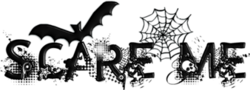

Merci Emmy de m'avoir autorisé à traduire ce tutoriel
Emy dank u dat u mij aan uw tutorials te vertalen
Fichier - ouvrir une nouvelle image transparente 700x700.
Définissez la couleur de premier plan sur # 404040 et la couleur d'arrière-plan sur # 818372.
Créez un rayon de soleil dégradé à partir du premier plan - avec ce paramètre.
2.
Activez le tube background1 - edit - copy.
Éditer - coller comme un nouveau calque sur l'image.
J'ai effacé à droite sous une partie de la route de fond.3.
Activez le tube frame2_CD_GoneBad - edit - copy.
Éditer - coller comme un nouveau calque sur l'image.
Activer l’outil de déplacement - le placer à gauche - voir exemple.
Calques - dupliquer.
Image - redimensionner à 75% - tous les calques - décoché.
Placez ce droit du cadre - voir exemple.
Calques - dupliquer.
Image - redimensionner à 75% - tous les calques - décoché.
Placez ce droit du cadre - voir exemple.4.
Activez le raster 2 - sélectionnez avec la baguette magique au milieu du cadre.
Sélections - Modifier - Agrandir 10 pixels.
Calques - nouveau calque raster.
Remplissez la sélection avec le dégradé.
Layers - arrangez-vous.5.
Activer la copie du raster 2 - sélectionnez avec la baguette magique au milieu du cadre.
Sélections - Modifier - Agrandir 7 pixels.
Calques - nouveau calque raster.
Remplissez la sélection avec le dégradé.
Layers - arrangez-vous.6.
Activez la copie 2 du raster 2 - sélectionnez-la avec la baguette magique au milieu du cadre.
Sélections - Modifier - Agrandir 5 pixels.
Calques - nouveau calque raster.
Remplissez la sélection avec le dégradé.
Sélections - n'en sélectionnez aucune.
Layers - arrangez-vous.
Verrouillez la couche inférieure.7.
Placez-vous sur l'une des autres couches.
Calques - fusionner - fusionner tous les calques visibles.
Ouvrez à nouveau la couche inférieure.
Activer la couche supérieure.
Effets - Effets 3D - Ombre portée - avec ce paramètre.3-3-80-13-noir
8.
Activer le tube web - éditer - copier.
Éditer - coller comme un nouveau calque sur l'image.
Placez cette gauche en haut du grand cadre.
Effacer le reste du Web dans les autres cadres.9.
Activez le tube pose - edit - copy.
Éditer - coller comme un nouveau calque sur l'image.
Placez cette gauche au bas du grand cadre.
supprimer ce qui depasse du cadreSélections - n'en sélectionnez aucune.
Effets - Effets 3D - Ombre portée - le réglage est correct.10.
Activez le tube sl_15 - edit - copy.
Éditer - coller comme un nouveau calque sur l'image.
Placez cela juste en haut du grand cadre.
Effets - Effets 3D - Ombre portée - le réglage est correct.11.
Activer le tube SD FN TREE 2 - éditer - copier.
Éditer - coller comme un nouveau calque sur l'image.
Placez cette droite sur le plus petit cadre.
Effets - Effets 3D - Ombre portée - le réglage est correct.
Calques - Disposer - Bas - Les placer sous le calque fusionné.
Activer la couche supérieure.12.
Activez le tube HighFour_Boo_element30 - edit - copy.
Éditer - coller comme un nouveau calque sur l'image.
Placez cette gauche au bas du cadre central.
Effets - Effets 3D - Ombre portée - le réglage est correct.13.
Activez le tube element108_ks - edit - copy.
Éditer - coller comme un nouveau calque sur l'image.
Placez cette gauche ci-dessous - voir exemple.
Effets - Effets 3D - Ombre portée - le réglage est correct.14.
Activer le tube DigiMania-Spook Takular Skulls - edit - copy.
Éditer - coller comme un nouveau calque sur l'image.
Placez cette gauche ci-dessous - voir exemple.
Effets - Effets 3D - Ombre portée - le réglage est correct.15.
Activer le tube AD_HalloweenMagic (17) - éditer - copier.
Éditer - coller comme un nouveau calque sur l'image.
Placez cette gauche ci-dessous - voir exemple.
Effets - Effets 3D - Ombre portée - le réglage est correct.16.
Activez le tube ASB_Hallowicious_element31 edit - copy.
Éditer - coller comme un nouveau calque sur l'image.
Placez-le au milieu du plus petit cadre - voir exemple.
Effets - Effets 3D - Ombre portée - avec ce paramètre.17.
Activez le tube DigiMania-Spook Takular -Spider chain - edit - copy.
Éditer - coller comme un nouveau calque sur l'image.
Placez-le au milieu du cadre - voir exemple.
Effets - Effets 3D - Ombre portée - le réglage est correct.18.
Activez le tube DigiMania-Spook Takular -WordArt - edit - copy.
Éditer - coller comme un nouveau calque sur l'image.
Placez ce droit ci-dessous - voir exemple.
Effets - Effets 3D - Ombre portée - le réglage est correct.19.
Calques - nouveau calque raster - insérez votre filigrane dans l'image.
Calques - fusionner - fusionner tous les calques visibles.
Fichier - export - Optimisation PNG. votre commentaire
votre commentaire
-

Merci Emmy de m'avoir autorisé à traduire ce tutoriel
Emy dank u dat u mij aan uw tutorials te vertalen
Fichier - ouvrir une nouvelle image transparente 700x700.
Activer le tube Masque calque ILH - éditer - copier.
Éditer - coller comme un nouveau calque sur l'image.2.
Activez le tube florju_collabhalloween_elmt (3) - edit - copy.
Éditer - coller comme un nouveau calque sur l'image.
Activer l'outil de déplacement - placez-le dans le coin supérieur gauche.
Activez l’outil de sélection à main levée - d’un point à l’autre - et effectuez une sélection - comme indiqué ci-dessous.
Calques - nouveau calque raster.
3.
Activez le tube aurelie_collab_halloween_pp3 - edit - copy.
Editer - coller dans la sélection.
Sélections - n'en sélectionnez aucune.
Layers - arrangez-vous.
Activer la couche supérieure.
Effets - Effets 3D - Ombre portée - avec ce paramètre.
3-3-30-3 noir4.
Activez le tube pose - edit - copy.
Éditer - coller comme un nouveau calque sur l'image.
Placez-le légèrement à droite - voir exemple.
Effets - Effets 3D - Ombre portée - le réglage est correct.5.
Activez le tube marilou_collabhalloween (8) - edit - copy.
Éditer - coller comme un nouveau calque sur l'image.
Placez cette droite en bas - voir exemple.
Effets - Effets 3D - Ombre portée - le réglage est correct.6.
Activez le tube aurelie_collab_halloween_el5 - edit - copy.
Éditer - coller comme un nouveau calque sur l'image.
Placez-le au milieu en bas - voir exemple.
Effets - Effets 3D - Ombre portée - le réglage est correct.7.
Activez le tube aurelie_collab_halloween_el4 - edit - copy.
Éditer - coller comme un nouveau calque sur l'image.
Placez cette gauche en bas - voir exemple.
Effets - Effets 3D - Ombre portée - le réglage est correct.8.
Activez le tube element9 - edit - copy.
Éditer - coller comme un nouveau calque sur l'image.
Placez cette gauche en bas - voir exemple.
Effets - Effets 3D - Ombre portée - le réglage est correct.9.
Activez le tube Bettiescrap_CollabHalloween_el4 - edit - copy.
Éditer - coller comme un nouveau calque sur l'image.
Placez ce droit - voir exemple.
Effets - Effets 3D - Ombre portée - le réglage est correct.10.
Activer le tube partie de lilou (18) - éditer - copier.
Éditer - coller comme un nouveau calque sur l'image.
Placez ce droit - voir exemple.
Effets - Effets 3D - Ombre portée - le réglage est correct.11.
Activez le tube lapucedesign_CollabDB_Halloween_el10 - edit - copy.
Éditer - coller comme un nouveau calque sur l'image.
Placez cette droite en bas - voir exemple.
Effets - Effets 3D - Ombre portée - le réglage est correct.12.
Activez le tube Dhl_Halloween_el7 - edit - copy.
Éditer - coller comme un nouveau calque sur l'image.
Placez cette droite en haut - voir exemple.
Effets - Effets 3D - Ombre portée - le réglage est correct.13.
Calques - nouveau calque raster - insérez votre filigrane dans l'image.
Calques - fusionner - fusionner tous les calques visibles.
Fichier - export - Optimisation PNG.>
 votre commentaire
votre commentaire
-

*
Merci Emmy de m'avoir autorisé à traduire ce tutoriel
Emy dank u dat u mij aan uw tutorials te vertalenFichier - ouvrir une nouvelle image transparente 700x700.
Activez le tube Emmyraster - edition - copier
Édit - coller comme un nouveau calque sur l'image.
Activer l'outil de déplacement - placez-le.
Calques - dupliquer.
Image - retourner.
Image - miroir.
Calques - fusionner - fusionner vers le bas.2.
Activez le tube Halloween Frame 3 - de Lacarolita_It. edition- copier
Édition - coller comme un nouveau calque sur l'image.
Activer l'outil de sélection - cercle - et faire une sélection - comme ci-dessous.
Définissez la couleur de premier plan sur # 404040.
Calques - nouveau calque raster.
Remplissez la sélection avec la couleur de premier plan.3.
Activez le tube Halloween OldHouse - édition - copier de Lacarolita_It.
Editer - coller dans la sélection.
Sélections - n'en sélectionnez aucune.
calques- arrangez-vous.4.
Activer le tube Halloween Moon de Lacarolita_It - édition - copier
Édition - coller comme un nouveau calque sur l'image.
Placez cette gauche ci-dessus.
calques- arrangez-vous.
Activez le raster 2.
Effets - Effets 3D - Ombre portée - avec ce paramètre.
Activer la couche supérieure.
5.
Activez le tube Halloween Bats - edition - copier de Lacarolita_It.
Édition - coller comme un nouveau calque sur l'image.
Placez-le sur la lune.6.
Activer le tube Halloween Signe - édition - copier de Lacarolita_It.
Édition - coller comme un nouveau calque sur l'image.
Placez ceci juste en dessous.
Effets - Effets 3D - Ombre portée - le réglage est correct.7.
Activez le tube Halloween Crow2 de Lacarolita_It: édition - copiez.
Édition - coller comme un nouveau calque sur l'image.
Placez a droite
Effets - Effets 3D - Ombre portée - le réglage est correct.8.
Activer le tube Halloween Catararita_It de Lacarolita_It - édition - copier.
Édition - coller comme un nouveau calque sur l'image.
Placez ceci devant
Effets - Effets 3D - Ombre portée - le réglage est correct.9.
Activer le tube Halloween Ghost1 de Lacarolita_It: edition - copier.
Édition - coller comme un nouveau calque sur l'image.
Placez-le dans le cadre - voir exemple.10.
Activez le tube pose - edition - copier
Édition- coller comme un nouveau calque sur l'image.
Placez-le sur le côté gauche.
Effets - Effets 3D - Ombre portée - le réglage est correct.11.
Calques - nouveau calque raster - insérez votre filigrane dans l'image.
Calques - fusionner - fusionner tous les calques visibles.
Fichier - export - Optimisation PNG.
*
 votre commentaire
votre commentaire
-
--------------------------------------------------
Merci Emmy de m'avoir autorisé à traduire ce tutoriel
Emy dank u dat u mij aan uw tutorials te vertalen
Ouvrez la nouvelle image transparente 700x700.
Ouvrir - Masquer le calque-Marijke-JLH - copier et coller sur l'image.2.
Ouvrez - RR_HauntedDreams_element055 - copiez et collez sur l'image.
Placez-le dans le coin supérieur gauche.
Donnez une ombre portée - avec ce réglage.
Activer l'outil de sélection - sélection à main levée - et effectuer une sélection comme ci-dessous.

3.
Calques - nouveau calque raster.
Open Sept Series Halloween 3 -3 - copier et coller dans la sélection.
Layers - arrangez-vous.
Sélections - n'en sélectionnez aucune.
Activer la couche supérieure.4.
Ouvrez WA-E-HauntedDreams - copiez et collez sur l'image.
Placez-le au milieu en haut.
Donnez la même ombre portée.5.
Ouvrez element110_ks - copiez et collez sur l'image.
Placez ceci en bas.
Donnez la même ombre portée.6.
Ouvrez element108_ks - copiez et collez sur l'image.
Placez-le au milieu en bas.
Donnez la même ombre portée.7.
Ouvrez as11 - copiez et collez sur l'image.
Placez cette gauche en bas.
Donnez la même ombre portée.8.
Ouvrez Element11 - copiez et collez sur l'image.
Placez cette gauche en bas.
Donnez la même ombre portée.9.
Ouvrez - RR_HauntedDreams_element021 - copiez et collez sur l'image.
Placez cette gauche en bas.
Donnez la même ombre portée.10.
Ouvrez votre tube de pose - copiez et collez sur l'image.
Placez-le sur le côté droit.
Donnez la même ombre portée.11.
Calques - nouveau calque raster - insérez votre filigrane dans l'image.
Calques - fusionner - fusionner tous les calques visibles.
Fichier - export - Optimisation PNG*
 votre commentaire
votre commentaire
-
Midnight

Merci Emmy de m'avoir autorisé à traduire ce tutoriel
Emy dank u dat u mij aan uw tutorials te vertalen

Ouvrez la nouvelle image transparente 700x700.
Ouvrir le masque - copier et coller sur l'image.2.
Ouvrez CIZ-AHE-ScatteredLeaves - copiez et collez sur l'image.
Placez-le.
Donnez une ombre portée - avec ce réglage.
3.
Ouvrez Wall_CD_GoneBad - copiez et collez sur l'image.
Placez-le légèrement vers le haut.
Donnez la même ombre portée.4.
Ouvrir l'herbe - copier et coller sur l'image.
Placez-le sur les feuilles.
Donnez la même ombre portée.5.
Ouvrir l'arborescence - copier et coller sur l'image.
Placez-le sur le côté droit.
Donnez la même ombre portée.6.
Ouvrez Halloween Cat's - copiez et collez sur l'image.
Placez ceci juste en bas.
Donnez la même ombre portée.7.
Ouvrez Frame_CD_GoneBad - copiez et collez sur l'image.
Rotation sans image - avec ce réglage.
Placez cette gauche ci-dessus.
Donnez la même ombre portée.8.
Ouvrir le cadre - copier et coller sur l'image.
Placez-le sur le cadre.
Layers - arrangez-vous.9.
Ouvrez Ghost_CD_GoneBad - copiez et collez sur l'image.
Placez-le sur le cadre de verrouillage.10.
Ouvrez la toile d'araignée - copiez et collez sur l'image.
Placez cette gauche au bas du cadre.
Donnez la même ombre portée.11.
Ouvrir croix - copier et coller sur l'image.
Placez cette gauche en bas.
Donnez la même ombre portée.12.
Ouvrir le texte - copier et coller sur l'image.
Placez cette gauche en bas.
Donnez la même ombre portée.13.
Ouvrir chauves-souris - copier et coller sur l'image.
Placez ce droit ci-dessus.
Donnez la même ombre portée.14.
Ouvrez votre tube de pose - copiez et collez sur l'image.
Placez-le au milieu en bas.
Donnez la même ombre portée.15.
Calques - nouveau calque raster - insérez votre filigrane dans l'image.
Calques - fusionner - fusionner tous les calques visibles.
Fichier - export - Optimisation PNG. votre commentaire
votre commentaire
-
Pumpkin Time

Merci Emmy de m'avoir autorisé à traduire ce tutoriel
Emy dank u dat u mij aan uw tutorials te vertalen
Fichier - ouvrir une nouvelle image transparente 700x700.
Définissez la couleur de premier plan sur # c0c0c0.2.
Activez le tube sekadadesigns_pumpkintime_element (24) - edition - copier.
Édition - coller comme un nouveau calque sur l'image.
Sélectionnez avec la baguette magique au milieu du cadre.
Sélections - Modifier - Agrandir 20 pixels.
Calques - nouveau calque raster.
Remplissez la sélection avec la couleur de premier plan.
Sélections - n'en sélectionnez aucune.
Effets - Effets de texture - Stores - avec ce réglage.
calque - arrangez-
Activer la couche supérieure.
Effets - Effets 3D - Ombre portée - avec ce paramètre.
3.
Activez le tube pose - edition - copier.
Édition - coller comme un nouveau calque sur l'image.
Dégagez la partie du cadre - pas le pot.
Effets - Effets 3D - Ombre portée - le réglage est correct.4.
Activez le tube sekadadesigns_pumpkintime_WA (5) black - edition - copier
Édition - coller comme un nouveau calque sur l'image.
Effets - Effets 3D - Ombre portée - le réglage est correct.
calques - arrangez5.
Activez le tube sekadadesigns_pumpkintime_element (10) - edition - copier.
Édition - coller comme un nouveau calque sur l'image.
Activer l'outil de déplacement - placez-le à droite.
Effets - Effets 3D - Ombre portée - le réglage est correct.
Activer la couche supérieure.6.
Activez le tube sekadadesigns_pumpkintime_element (1) - edition - copier.
Édition - coller comme un nouveau calque sur l'image.
Placez ceci juste en bas.
Effets - Effets 3D - Ombre portée - le réglage est correct.7.
Activez le tube sekadadesigns_pumpkintime_element (65) - edition - copier.
Édition - coller comme un nouveau calque sur l'image.
Placez ceci juste en bas.
Effets - Effets 3D - Ombre portée - le réglage est correct.8.
Activez le tube sekadadesigns_pumpkintime_element (69) - edition - copier.
Édition- coller comme un nouveau calque sur l'image.
Placez cette gauche en bas.
Effets - Effets 3D - Ombre portée - le réglage est correct.9.
Activez le tube sekadadesigns_pumpkintime_element (14) - edition - copier.
Édition - coller comme un nouveau calque sur l'image.
Placez-le au milieu en bas.
Effets - Effets 3D - Ombre portée - le réglage est correct.10.
Activer le tube SD FN CANDLE 1 - édition- copier.
Édition - coller comme un nouveau calque sur l'image.
Placez cette gauche en bas.
Effets - Effets 3D - Ombre portée - le réglage est correct.11.
Activer le tube SD FN CANDLE 2 - edition - copier.
Édition - coller comme un nouveau calque sur l'image.
Placez cette gauche en bas.
Effets - Effets 3D - Ombre portée - le réglage est correct.12.
Activez le tube sekadadesigns_pumpkintime_element (66) - edition - copier.
Édition - coller comme un nouveau calque sur l'image.
Placez a gauche en haut.
Effets - Effets 3D - Ombre portée - le réglage est correct.13.
Calques - nouveau calque raster - insérez votre filigrane dans l'image.
Calques - fusionner - fusionner tous les calques visibles.
Fichier - export - Optimisation PNG.
 votre commentaire
votre commentaire
-

Merci Emmy de m'avoir autorisé à traduire ce tutoriel
Emy dank u dat u mij aan uw tutorials te vertalen

Fichier - ouvrir une nouvelle image transparente 700x700.
Définissez la couleur d’avant-plan sur blanc et la couleur d’arrière-plan sur noir.
Activer le bord du tube - édition - copier.
Édition- coller comme un nouveau calque sur l'image.2.
Activez la baguette magique - sélectionnez au milieu.
Calques - nouveau calque raster.
Remplissez la sélection avec l'arrière-plan.
calque- arrangez-vous.
Calques - nouveau calque raster.3.
Activez paper4 - edition - copier
Edition- coller dans la sélection.
Sélections - n'en sélectionnez aucune.
Définissez l'opacité sur 28.
Calques - fusionner - fusionner vers le bas.
Effets - Effets 3D - Ombre portée - avec ce paramètre.
Activer la couche supérieure.
Calques - fusionner - fusionner calque de dessous.4.
Activez le tube Element25 - edition - copier
Édition - coller comme un nouveau calque sur l'image.
Activer l'outil de déplacement - déplacez-le vers la gauche.
Calques - dupliquer.
Image - miroir.
Calques - fusionner - fusionner vers le bas.5.
Activez les sélections d'outils - rectangle - et effectuez une sélection - comme ci-dessous.
Cliquez sur la touche de suppression.
Sélections - n'en sélectionnez aucune.
Effets - Effets 3D - Ombre portée - le réglage est correct.
calque - arrangez-vous.6.
Activez le calque supérieur.
Activer le tube Element31 - edition- copier
Édition - coller comme un nouveau calque sur l'image.
Placez-le sur le côté gauche - voir exemple.
Effets - Effets 3D - Ombre portée - le réglage est correct.7.
Activez le tube Element14 - edition - copier
Édition- coller comme un nouveau calque sur l'image.
Image - redimensionner à 85% - tous les calques non cochés.
Placez-le sur le cercle au milieu. - voir exemple.
Effets - Effets 3D - Ombre portée - le réglage est correct.8.
Activez le tube Element21 - edition- copier.
Éditer - coller comme un nouveau calque sur l'image.
Placez cette gauche en bas. - voir exemple.
calques- arrangez-vous.
Effets - Effets 3D - Ombre portée - le réglage est correct.9.
Activez le calque supérieur.
Activer le tube Element7 - edition - copier.
Édition - coller comme un nouveau calque sur l'image.
Image - redimensionner à 90% - tous les calques non cochés.
Placez a gauche pour l'homme - voir exemple.
Calques - organiser - bas - placez-le sous la trame 4.
Effets - Effets 3D - ombre portée - le réglage est correct.
Calques - dupliquer.
Image - miroir.
Calques - fusionner - fusionner calque dessous.10.
Activez le calque supérieur.
Activer le tube Element34 - edition - copier
Éditer - coller comme un nouveau calque sur l'image.
Image - miroir.
Rotation sans image - avec ce réglage.
Placez-le sur le côté gauche - voir exemple.
Effets - Effets 3D - Ombre portée - le réglage est correct.11.
Activer le tube sl_89 - edition - copier.
Édition - coller comme un nouveau calque sur l'image.
Placez-le sur le côté gauche de la pelle - voir exemple.
Effets - Effets 3D - Ombre portée - le réglage est correct.12.
Activer le tube Element2 - edition - copier.
Édition - coller comme un nouveau calque sur l'image.
Placez a droite en bas - voir exemple.
Effets - Effets 3D - Ombre portée - le réglage est correct.13.
Activer le tube Element23 - edition copier
Édition - coller comme un nouveau calque sur l'image.
Placez a droite en bas - voir exemple.
Effets - Effets 3D - Ombre portée - le réglage est correct.14.
Activer le tube Element32 - edition - copier
Édition - coller comme un nouveau calque sur l'image.
Placez a gauche en haut - voir exemple.
Effets - Effets 3D - Ombre portée - le réglage est correct.15.
Activez votre tube Poser - Edition- Copier
Éditer - coller comme un nouveau calque sur l'image.
Placez-le au milieu - voir exemple.
Effets - Effets 3D - Ombre portée - le réglage est correct.16.
Activer le tube Element17 - edition - copier
Édition - coller comme un nouveau calque sur l'image.
Placez ceci au milieu en haut - voir exemple.
Effets - Effets 3D - Ombre portée - le réglage est correct.
calques - arrange -17.
Calques - nouveau calque raster - insérez votre filigrane dans l'image.
Calques - fusionner - fusionner tous les calques visibles.
Fichier - export - Optimisation PNG. votre commentaire
votre commentaire
-

Merci Emmy de m'avoir autorisé à traduire ce tutoriel
Emy dank u dat u mij aan uw tutorials te vertalen
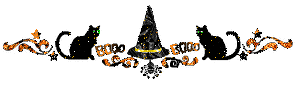
Fichier - ouvrir une nouvelle image transparente 700x700.
Activez le tube sekadadesings_pumpkintime_element (67) - edition - copier
Édition- coller comme un nouveau calque sur l'image.2.
Activez le tube sekadadesings_pumpkintime_WA (5) black - edition - copier
Édition - coller comme un nouveau calque sur l'image.
Effets - Effets 3D - Ombre portée - avec ce paramètre.2-2-80-2-noir
3
Activez le tube sekadadesings_pumpkintime_element (24) - edition - copier
Édition - coller comme un nouveau calque sur l'image.
Effets - Effets 3D - Ombre portée - le réglage est correct.4
Activer le tube à poser.
Layers - arrangez-vous.
Calques - dupliquer.
Couches - arrangez-vous.
Activer la gomme et supprimer la pièce sur le cadre.
Effets - Effets 3D - Ombre portée - le réglage est correct.5.
Activez le tube sekadadesings_pumpkintime_element (2) - edition - copier.
Édition - coller comme un nouveau calque sur l'image.
Activer l'outil de déplacement - placez-le sur le côté gauche - voir exemple.
Effets - Effets 3D - Ombre portée - le réglage est correct.6.
Activez le tube sekadadesings_pumpkintime_element (71) - edition - copier
Édition - coller comme un nouveau calque sur l'image.
Placez ceci à côté de la bouteille à droite.
Effets - Effets 3D - Ombre portée - le réglage est correct.7.
Activez le tube sekadadesings_pumpkintime_element (1) - edition - copier
Édition - coller comme un nouveau calque sur l'image.
Placez ceci en bas à droite - voir exemple.
Effets - Effets 3D - Ombre portée - le réglage est correct.8.
Activez le tube sekadadesings_pumpkintime_element (65) - edition - copier
Édition - coller comme un nouveau calque sur l'image.
Placez a gauche des autres bouteilles en bas - voir exemple.
Effets - Effets 3D - Ombre portée - le réglage est correct.
calque - arrangez-vous.9.
Activez le tube sekadadesings_pumpkintime_element (22) - edition - copier
Édition - coller comme un nouveau calque sur l'image.
Placez-le au milieu en bas - voir exemple.
Effets - Effets 3D - Ombre portée - le réglage est correct.10.
Activez le tube cajoline_nightterror¬_el (3) - edition - copier
Édition - coller comme un nouveau calque sur l'image.
Placez ceci en bas à droite - voir exemple.
Effets - Effets 3D - Ombre portée - le réglage est correct.11.
Activez le tube sekadadesings_pumpkintime_element (66) - edition - copier
Édition - coller comme un nouveau calque sur l'image.
Placez a droite en haut - voir exemple.
Effets - Effets 3D - Ombre portée - le réglage est correct.
Image - redimensionner à 75% - tous les calques non cochés.
Image - miroir.
Placez a gauche en haut - voir exemple.12.
Calques - nouveau calque raster - insérez votre filigrane dans l'image.
Calques - fusionner - fusionner tous les calques visibles.
Fichier - export - Optimisation PNG. votre commentaire
votre commentaire Suivre le flux RSS des articles
Suivre le flux RSS des articles Suivre le flux RSS des commentaires
Suivre le flux RSS des commentaires
























































































































































































































































